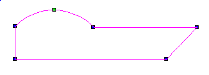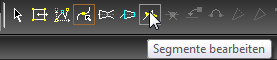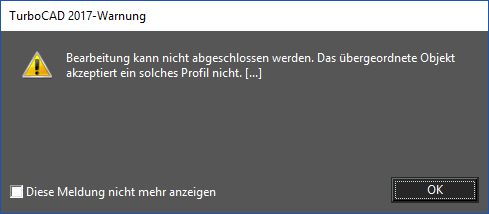...
- Verwenden Sie das Bearbeitungswerkzeug bei einem aus mehreren Segmenten bestehenden Objekt (Polylinie, Rechteck, Polygon usw.).
- Wählen Sie Segmente bearbeiten aus dem Kontextmenü oder der Kontrollleiste.
Die Knoten werden nicht länger markiert und Segmente werden mit Dreiecken versehen.
- Verschieben Sie eines der Segmente an eine andere Position, indem Sie das entsprechende Dreieck anklicken und bei gedrückter Maustaste wegziehen. Das Segment verläuft parallel zur Ursprungsposition. Die Länge wird entsprechend aktualisiert, damit die Verbindung zu angrenzenden Segmente erhalten bleibt.
- Wenn Sie ein Bogensegment bearbeiten verändert sich der Radius und der Mittelpunkt des Bogensegments verbleibt an der Ursprungsposition.
| Note |
|---|
Hinweis: Dies funktioniert auch für Wände, wobei mit der Funktion Segmente bearbeiten die Knoten jeder Wand separat bearbeitet werden können. Siehe Wand bearbeiten. |
Push-Modus
Wenn der Push-Modus deaktiviert ist, werden alle Segmente einfach verschoben und die Geometrie ggf. vergrößert/verkleinert, wenn Sie die Positionierungspfeile mit der Maus ziehen.
Wenn Sie jedoch den Push-Modus aktivieren, wird die Geometrie nicht vergrößert/verkleinert, sondern es wird eine neue Geometrie erstellt, die die beim Verschieben entstandenen Lücken ausfüllt.
Wenn es sich beim Objekt um eine 2D-Standardpolylinie handelt, können Sie Geometrien erzeugen, die sich selbst kreuzen.
Sie können jedoch keine sich selbst kreuzenden Geometrien erstellen, wenn das Objekt ein Bereich ist. Der Versuch, sich selbst kreuzende Bereiche zu erzeugen öffnet folgende Fehlermeldung: